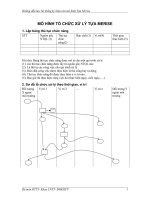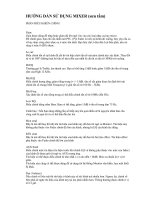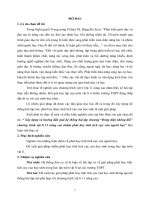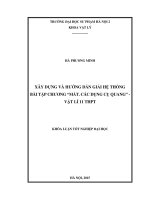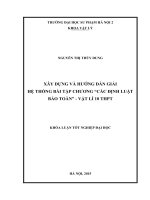Hướng dẫn config hệ thống Wake On Lan pdf
Bạn đang xem bản rút gọn của tài liệu. Xem và tải ngay bản đầy đủ của tài liệu tại đây (91.59 KB, 3 trang )
Hướng dẫn config hệ thống Wake On Lan (WOL)
Yêu cầu phần cứng:
- Máy tính có bộ nguồn và Mainboad chuẩn ATX
- Card Mạng và trình điều khiển (driver) của nó hỗ trợ WOL
- Phải có Hub/Switch để cắm 2 máy trên. Mạng cắm trực tiếp 2 máy sẽ không thực hiện được vì khi
một máy tắt thì kết nối mạng giữa 2 máy cũng ngắt theo, tín hiệu kích hoạt từ máy còn lại không gửi đi
được.
Đa số các máy tính đời mới hiện nay đều hỗ trợ tính năng WOL. Và bạn phải kích hoạt tính năng này
trong phần BIOS (Basic Input Output System)
Nếu như bạn không thấy tính năng WOL trong phần BIOS thì có thể phải update lên phiên bản BIOS
mới nhất từ nhà SX.
*Config
Để có thể sử dụng tính năng WOL ngoài các yêu cầu trên, Card LAN của bạn phải được cấu hình ở
tính năng chờ (Stand by) để có thể nhận được tín hiệu Magic Packet ngay cả khi tắt máy.
Để biết được máy tính đang cấu hình Stand by cho Card Lan hay không thì bạn chỉ việc tắt máy đi
(nhớ là vẫn phải cắm vào ổ điện nhé) và nhìn đèn ở chỗ Card LAN, nếu nó vẫn sáng > Đã bật. Còn
nếu đèn tắt luôn thì ta phải làm thêm bước này:
Chú ý: Các bước làm trên đây được minh họa bằng Windwos Vista Utimate. Các bạn làm tương tự với
các HĐH Windows khác
Chọn Card mạng nào hỗ trợ WOL (nếu bạn có từ 2 card Lan trở lên) chọn Properties
Chọn tiếp Configure
Vào Tab Advanced và làm như hình:
Tiếp theo bạn chọn tiếp Wake on Lan Capabilities và chọn mục Value là Magic Packet hoặc Pattern
Match and Magic Packet
Chuyển qua tab Power Management. bạn check vào mục Alow this device to wake the computer:
Sau khi hoàn tất các bước trên, bạn có thể tắt máy và kiểm tra đèn ở card lan còn sáng hay không.
Nếu sáng thì đã thành công, còn không phải làm lại
Đây là các bước tiến hành cấu hình cho Card Mạng của bạn
Tiếp theo bạn phải bật tính năng WOL trong BIOS.
Khởi động lại máy và vào BIOS (Nhấn F2 hay Del tùy từng dòng main). Vào mục Power Management
Setup > Wake on LAN (hoặc cụm từ tương tự) > Enable
*Trên đây là các bước config để có thể sử dụng tính năng WOL. tiếp theo chúng ta sẽ tìm hiểu
làm các nào để sử dụng tính năng này:
Tôi muốn giới thiệu với các bạn phần mềm khá nhỏ gọn đó là Wake On Lan- Magic Packet với dung
lượng nhỏ và không cần cài đặt nên có thể mang theo trong USB đi bất kỳ đâu.
Bạn download phần mềm trên tại đây:
-MAC Address: Địa chỉ MAC (vật lý) của máy. Mỗi một Card Lan khi được SX ra đều có một MAC
Address cố định và duy nhất, trên thế giới không có 2 Card LAN có cùng 1 MAC Address. Bạn phải
phân biệt được MAC Address và IP Address, MAC là đc cố định không thể thay đổi, còn IP Add là địa
chỉ có thể thay đổi được.
-Internet Address: Đây là phần địa chỉ IP WAN của moden nhà bạn .
-Subnet Mask: Là địa chỉ Subnet mạng của bạn.nếu trong LAN thì submask có thể là 255.255.255.0
còn nếu wake up ngoài WAN thì cần phải config lại trong modem và Local Area Connection là
255.255.255.128 thì mới có thể wake up đc.
-Sending Opition: Có hai tùy chọn cho bạn
+Internet: Bật máy tính thông qua mạng Internet
+Local Subnet: Bật máy trong cùng subnet (cùng mạng Lan) với bạn
Tùy từng trường hợp mà bạn chọn. Ở đây tôi chọn Local.
+Remote Port Number: Đây là cổng mà gói dữ liệu Magic Packet sẽ truyền qua, Bạn có thể chọn Port
bất kỳ,Miễn sao không bị trùng với các dịch vụ khác. bạn có thể chọn một Port có giá trị cao như 5850
chẳng hạn. Miễn là bạn chọn Port nào thì phải NAT luôn Port đó trong modem.
Ở đây tôi muốn nói thêm rằng, nếu bạn bật máy tính từ xa qua mạng Internet thì phải làm thêm một
bước tức là NAT (mở Port trong Modem) thêm cổng số 7 trong Modem của bạn.
Chú ý: Khi NAT port 5850 thì bạn phải chọn giao thức là UDP hoặc là UDP/TCP chứ không phải là
TCP nữa.Vì Magic Packet không truyền qua giao thức TCP.
Sau đó bạn nhất vào Wake Me Up để xem kết quả.
Hoặc có thể sử dụng một phần mềm đơn giản hơn nữa là Romote Wake On Lan - www.rasikh-
systems.com
Sử dụng nó rất dễ, chỉ cần nhập IP của máy cần wake up vào mục Remote IP/Name rồi click vào Get
MAC. Lúc đó sẽ địa chỉ MAC của máy cần wake up sẽ hiển thi ở mục MAC address. Lúc này chỉ cần
click vào [Wake] là có thể wake up đc máy đó.
Chý ý: tool này chỉ dùng đc trong LAN, kô dùng đc trong môi trường WAN.
Hoặc còn có thể đơn giản hơn nữa với Jimmy's Magic Packet:
Tất cả chỉ là khai báo MAC máy cần wake và sau đó click vào wake up.